- Autor Jason Gerald [email protected].
- Public 2023-12-16 11:01.
- Naposledy změněno 2025-06-01 06:05.
Resetování routeru (routeru) D-Link může být velmi užitečné, pokud zapomenete uživatelské jméno a heslo routeru, nebo pokud router vyžaduje vymazání všech nastavení pro odstraňování problémů. Samotnou bariéru D-Link lze kdykoli resetovat pouhým stisknutím resetovacího tlačítka.
Krok

Krok 1. Zkontrolujte, zda je štít D-Link zapnutý a zapojený do sítě

Krok 2. Najděte kruh portu (síťového počítače) na zadní straně štítu
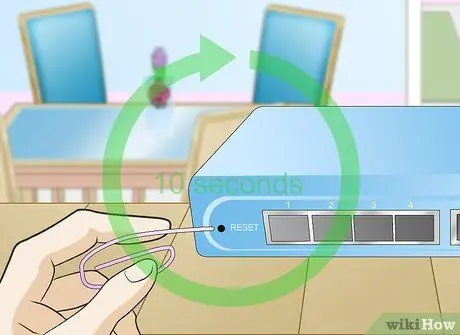
Krok 3. Pomocí narovnané kancelářské sponky stiskněte a podržte tlačítko reset po dobu 10 sekund

Krok 4. Uvolněte tlačítko na 10 sekund
Zábrana se znovu zapne a proces resetování bude dokončen přibližně za 15 sekund. Poté se váš štít vrátí na výchozí tovární nastavení, když kontrolka „WLAN“na přední straně štítu přestane blikat. Uživatelské jméno se vrátí na „admin“a heslo již nebude nutné k přihlášení do bariéry.
Tipy
- Resetujte bariéru D-Link, pokud si nepamatujete uživatelské jméno a heslo bariéry, nebo pokud přihlašovací identifikace již nefunguje. Provedením resetu se bariéra vrátí do původního nastavení a můžete také vytvořit nové uživatelské jméno a heslo.
- Pokud jste někdy změnili nastavení bariéry - například frekvenci nebo kanál - a most již nelze připojit k internetu, vraťte jej do původního nastavení. V některých případech mohou provedené změny způsobit problémy s připojením k internetu.






